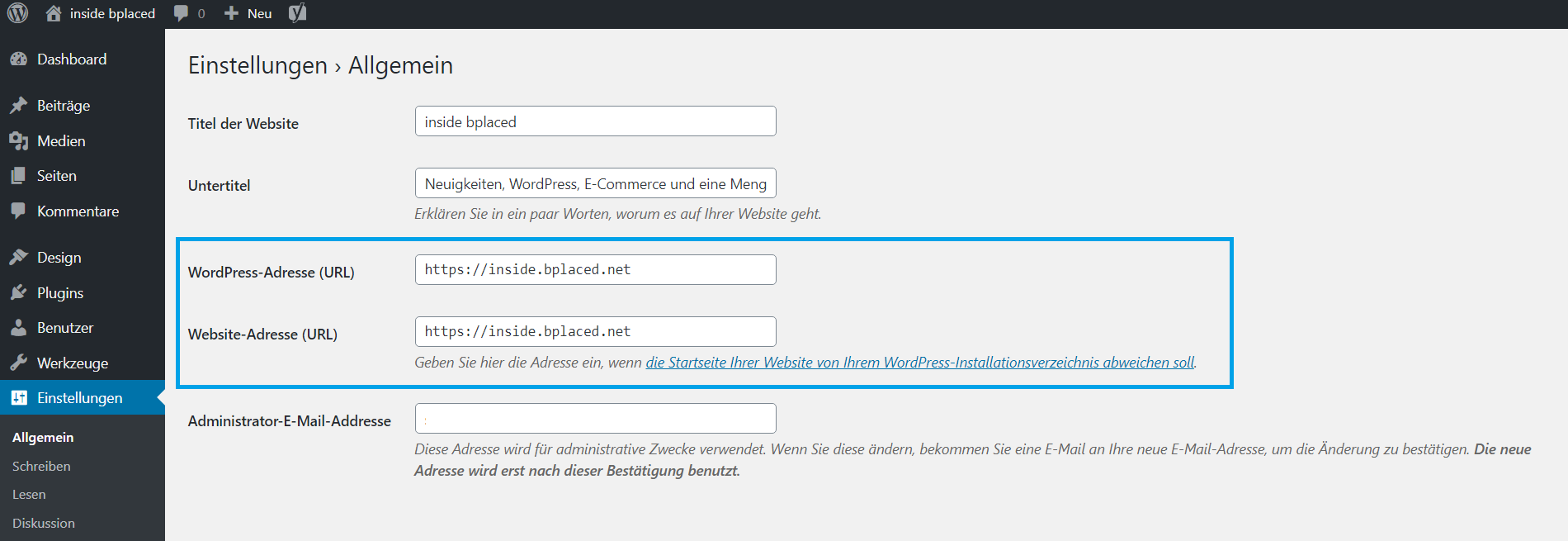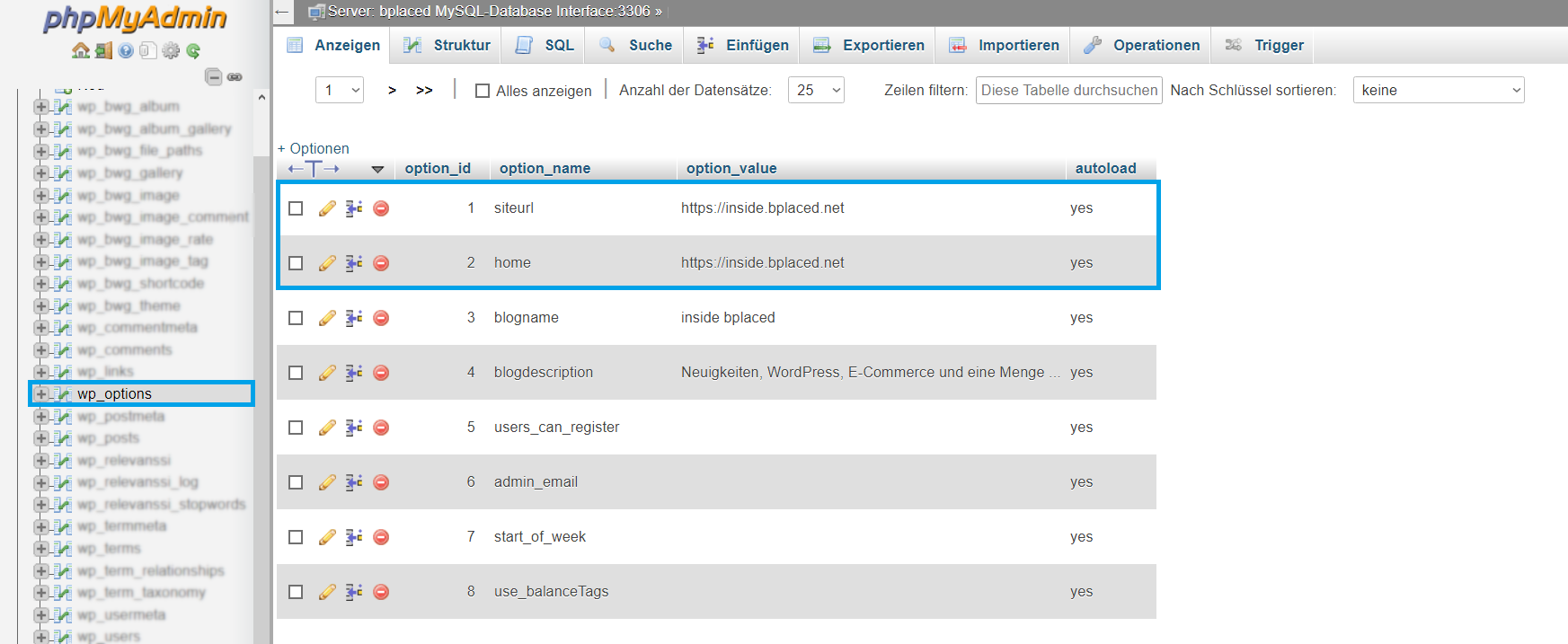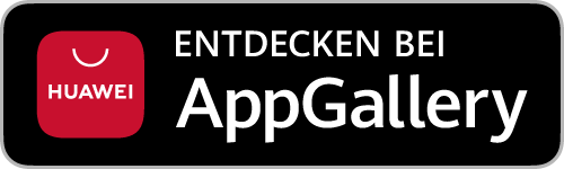WordPress URL bearbeiten
Bei WordPress gibt es verschiedene Methoden um die URL-Einträge zu bearbeiten. Am bequemsten funktioniert es natürlich direkt über das Backend der Software. Wenn man aber bspw. im Rahmen eines Domain-Umzuges keinen Zugriff mehr auf das Backend hat, so kann man die URL-Einträge auch direkt in der Datenbank ändern.
Jeder der schon mal mit WordPress gearbeitet hat kennt das Problem: Man ändert in den Einstellungen kurz die WordPress-URL und schon bekommt man den bekannten White-Screen of Death angezeigt. Aber keine Panik, die Einträge kann man auch direkt in der Datenbank wieder zurücksetzen. Wir haben in diesem Beitrag die verschiedenen Methoden für eine URL-Änderung bei WordPress zusammengefasst.
URL im Admin-Dashboard ändern
Wenn man zum Beispiel seine Webseite vollends mit HTTPS verschlüsseln möchte, so benötigt man auch bei WordPress im Dashboard eine entsprechende Änderung der Domains. Dazu loggt man sich in sein WordPress-Dashboard ein und ruft die ‹Einstellungen› auf. Dort gibt es dann entsprechend zwei Eingabefelder für die WordPress-Adresse (URL) sowie die Seiten-Adresse (URL) . In der Regel sind hier beide Einträge identisch.
In den beiden markierten Feldern trägt man einfach die neue URL ein und speichert diese Einstellungen, die Änderungen werden sofort übernommen.
Wichtig bei einer Domain-Aufschaltung: Die Änderungen im WP-Dashboard darf man erst vornehmen, wenn die DNS-Aufschaltung erfolgreich durchgeführt wurde.
URL über die Datenbank bearbeiten
In vielen Fällen hat man keinen Zugriff mehr auf das WP-Dashboard, bspw. nach einem Serverwechsel. In solchen Fällen kann man die Domain-Einstellungen auch direkt in der Datenbank vornehmen. Hierzu loggt man sich über phpMyAdmin direkt in die entsprechende Datenbank ein. Bei bplaced findest Du die Datenbankoberfläche über myadmin.benutzername.bplaced.net.
Nach dem Login sieht man auf der linken Seite von phpMyAdmin die Auflistung der verschiedenen Tabellen. Für die Änderung der URL’s wählen wir die Tabelle «wp_options» aus. Die beiden Optionen finden wir direkt an erster Stelle in der Tabelle, ID 1 und 2. Wie auch über das Dashboard, ändert man hier die beiden Einträge in der Spalte «option_value» entsprechend auf die richtigen URL’s.
Wichtig für Änderungen via phpMyAdmin: Nur Tabellen und Einträge bearbeiten bei welchen man sich auch wirklich sicher ist. Wenn man Tabellen entfernt oder falsche Einträge bearbeitet, dann wird unter Umständen eure WordPress-Installation unbrauchbar. Falls ihr euch nicht sicher seid, einfach kurz bei unserem Support nachfragen – wir helfen da gerne weiter!